Integração Ifood
COMO FUNCIONA A INTEGRAÇÃO
Quando você recebe pedidos no iFood, a Foody Delivery automaticamente puxa estes pedidos e todas as informações referente a eles serão automaticamente atualizadas entre as duas plataformas, trazendo maior conveniência e agilidade à sua operação.
Para isso é necessário configurar a integração dentro da Foody Delivery.
DETALHES DA INTEGRAÇÃO
Houveram diversas melhorias com a implementação da nova integração e vamos destacar alguns pontos:
- Pedidos tipo NA MESA, RETIRADA, FULL SERVICE, LOOP e SobDemanda não são puxados para a Foody Delivery, eles são SEMPRE desconsiderados.
- Somente pedidos confirmados no iFood são puxados pela Foody Delivery.
- Pedidos agendados também são puxados pela Foody Delivery após a confirmação no iFood.
- Quando o estabelecimento solicita um entregador do iFood para um pedido que estava antes como Frota Própria, a entrega é automaticamente cancelada na Foody Delivery.
- Pedidos concluídos no iFood são automaticamente finalizados na Foody Delivery.
- Pedidos cancelados no iFood são automaticamente cancelados na Foody.
- Quando uma entrega é “Marcada como coletada“ pelo entregador no app da Foody Delivery, ela é automaticamente marcada como “Saiu pra entrega“ no iFood.
- É possivel chamar entregadores do proprio ifood para fazer a entrega pela plataforma da Foody Delivery.
SINCRONIZAÇÃO DOS STATUS ENTRE IFOOD E FOODY DELIVERY
A atualização dos status dos pedidos entre as duas plataformas é realizada para alguns status:
- O ifood manda o pedido para a Foody Delivery no momento em que no ifood ele está como Aceito, chegando aqui como Aberto.
- A Foody sincroniza com o ifood quando um pedidos altera o status Coletado, alterando no ifood como “Saiu para Entrega“.
- O ifood sincroniza com a Foody Delivery quando um pedido é Concluido, recebendo aqui o status Finalizado.
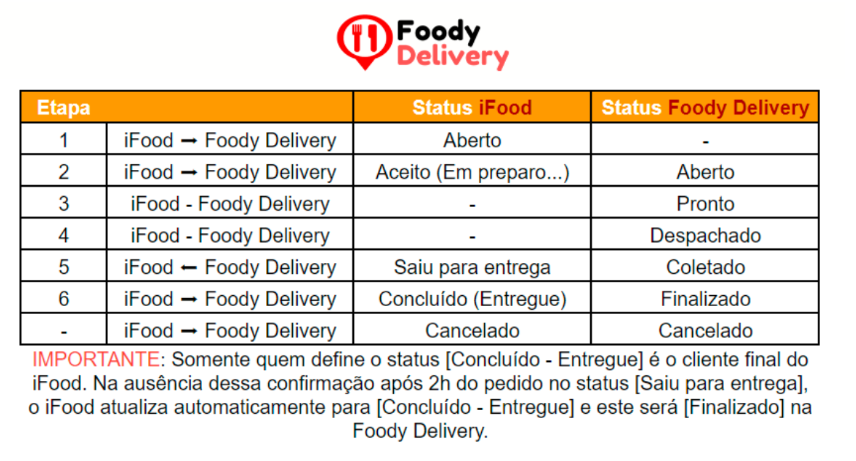
sistemas.
Somente quem define o status “Concluido (Entregue)” é o cliente final do ifood. Na ausencia dessa confirmação, após 2 horas do pedido permanecer no status “Saiu para a Entrega“, o ifood atualiza automáticamente para “Concluido (Entregue)” e este será Finalizado na Foody Delivery.
COMO CONFIGURAR UMA INTEGRAÇÃO IFOOD
Para configurar uma integração ifood, siga os passos abaixo:
- Acesse pelo Menu a opção Minha Conta.
- No menu lateral, escolha a opção Integrações.
- Crie um Slot de Integração para fazer a configuração.
Inclua o nome da sua integração e na caixa de seleção Tipo, escolha Ifood na seção Pedidos.
Para o nome da sua integração, observer algumas regras:
- Mínimo de 06 caracteres;
- Não utilizar letras MAIUSCULAS;
- Não incluir caracteres especiais. Exemplo: ! @ * /
Após a integração ter sido criada, você voltará a pagina de integrações, então para seguir com a configuração, acesse em Ações a opção Configurar.
- Será exibido um campo chamado Código de Vínculo: anote ou copie a informação dele, pois será usado em todas as suas lojas do iFood.
- Clique no link chamado Link de Verificação, que aparece logo abaixo do código de vinculo; ele abrirá em seu navegador uma nova pagina que leva ao Portal Web do ifood.
- Após efetuar login no Portal do iFood, caso não o tivesse feito antes, selecione a primeira loja a ser conectada pela integração.
- Ao selecionar a loja, aparecerá um pop-up chamado “Permitir Aplicativo“, descrevendo os serviços a serem vinculados: neste pop-up role para baixo usando seu mouse e clique na opção Autorizar.
- O IFood vai gerar um código que será necessário para ativação na Foody Delivery, copie este código e insira na página da Foody Delivery no campo Código de Autorização e clique em Salvar.
- Ao salvar ele retornará para a página de Integrações, então acesse novamente Ações e escolha a opção Configurar, para trocar a função Desligado para Ligado, e depois da troca, clique em Salvar ao final da página.
Caso haja OUTRAS LOJAS para tivar, não copie o primeiro código de vinculo fornecido pelo ifood:
- Feche o Pop-up do código de vinculo;
- Suba a página até o canto superior esquerdo e localize o link Trocar de Loja, abaixo do nome da loja atual;
- Selecione a próxima loja a ser vinculada;
- Desça a pagina e no canto inferior esquerdo (menu lateral) clique na opção Aplicativos;
- Suba a página e localize e clique no botão “Ativar Aplicativo por Código”;
- Insira o Código de Vínculo para esta loja e clique em Autorizar.
- Se for a ultima loja, copie o código de vinculo para usar na Foody Delivery. Se houver outras lojas, ignore o código e vá para a próxima, repetindo o processo.
Você irá incluir o Código de Vinculo fornecido pelo ifood, da ultima loja que desejar integrar.
OPÇÕES DE SINCRONIZAÇÃO DE PEDIDOS DO IFOOD
Nas integrações já configuradas, é possivel escolher ativar ou desligar a sincronização de alguns status do pedido Ifood e Foody Delivery.
- Acesse o Menu e escolha a opção Minha Conta.
- No menu lateral, clique em Integrações.
- Ao identificar a integração ifood, clique na opção Ações e escolha Configurar.
As opções de sincronização são:
- Sincronizar despacho do pedidos: Sincronizar quando um pedido for despachado na Foody Delivery para atualizar no Ifood.
- Sicronizar pedidos concluidos no Ifood para: Sincronizar os pedidos concluidos no ifood para os status [entregue] ou [finalizado] na Foody Delivery.
- Sincronizar pedidos cancelados: Uma vez que o pedido é cancelado no iFood ele é cancelado na Foody Delivery.
Na opção Sicronizar pedidos concluidos no Ifood para abrirá uma caixa de seleção que você poderá definir para o status Entregue ou Finalizado.
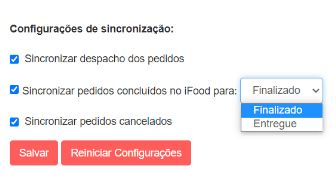
Basta selecionar quais opções deseja manter ativa(s), por meio da caixa de seleção ao lado de cada opção, e ao finalizar clique em Salvar.
INTEGRAÇÃO PARA GESTORES DIFERENTES
Na Foody Delivery é possível ter mais de uma integração ifood.
A integração trará as lojas que estão vinculadas em um determinado gestor, então, quando se possui dois ou mais gestores, é possível realizar a integração deles para receber todos os pedidos de suas lojas.
Para cada gestor ifood é necessários criar um slot de integração para realizar o processo de integração, vinculando a(s) lojas(s) a seus respectivos slots.
Todas as contas iFood tem que estar no mesmo ponto de coleta, pois cada usuário na Foody Delivery só possui um ponto de coleta. Para lojas que ficam em mais pontos de coleta distintos, temos opção de planos de Central de Entrega.